Instagramのダイレクトメッセージ(DM)に、手描きのイラストや文字を自由に書き込める新機能「Draw(ドロー)」が登場しました。
写真やメッセージに直接描けるため、感情をそのまま伝えたり、ちょっとしたメッセージに遊び心を加えたりと、これまでのDMよりも表現の幅が大きく広がります。
とはいえ、
- 「ペンの種類がわかりにくい」
- 「消し方がうまくいかない」
- 「そもそもDrawが表示されない」
など、使い始めのうちは戸惑う人も少なくありません。
この記事では、そんなDraw機能を初めて使う方にもわかりやすいように、基本操作からトラブル解決までを詳しく解説します。
描画や消去の手順、ペンの種類やカラーの変更方法、機能が表示されないときのチェックポイントなど、知っておきたい操作のコツを一通り紹介。
さらに、DMをもっと楽しくするアイデアや、ビジネスシーンで使う際の注意点も取り上げています。
たとえば、友達とのメッセージに手描きスタンプ風のイラストを添えたり、恋人とのやり取りにハートやメッセージを手描きで加えると、DMが一気に温かみのある空間に変わります。
この記事を読めば、インスタのDMがあなた専用の「デジタルスケッチブック」に早変わり。
日常のコミュニケーションが、もっと自由で楽しいものになりますよ。
Draw機能とは?
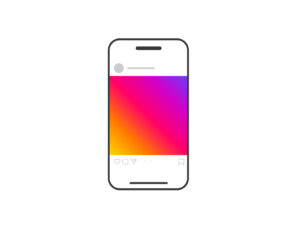
「Draw」は、Instagramのダイレクトメッセージ(DM)内で手描き入力を可能にする新ツールです。
スマートフォンの画面をキャンバスのように使い、自由に線や文字を描いたり、スタンプを貼り付けたりできます。
これまでのDMでは、画像やテキストを送ることがメインでしたが、Drawを使えば“手描きの温かみ”を加えることができるのが大きな魅力です。
ちょっとしたメッセージでも、手書きで添えることで相手への想いがより伝わりやすくなります。
| できること | 内容 |
|---|---|
| ペン描画 | 自由に線や文字を描ける |
| 色の変更 | カラーパレットから好きな色を選べる |
| ステッカー | DM上に貼り付けてデコレーション可能 |
| テキスト | 好みのフォントで文字入力ができる |
「まるでDMが1枚のスケッチブックのよう」と言われるのも納得ですね。
いつから使えるの?対応アプリと注意点
Draw機能は、2025年10月下旬にInstagramの公式発表によって実装がスタートしました。
ただし、一斉に全ユーザーへ配信されるわけではなく、段階的に反映されています。
| 項目 | 内容 |
|---|---|
| 配信開始 | 2025年10月23日前後 |
| 対象バージョン | v360以降(iOS・Android対応) |
| 配信形式 | 順次ロールアウト方式 |
もし「自分のアプリにDrawが出てこない」という場合は、まず最新バージョンへのアップデートを確認しましょう。
古いままだと、機能がまだ利用可能になっていないことがあります。
実際の使い方:落書きモードを開く手順
Drawの操作はとてもシンプルです。特別な設定は必要なく、数ステップで始められます。
| 手順 | 操作内容 |
|---|---|
| ① | DM画面を開く |
| ② | 「+」ボタンをタップ |
| ③ | 「Draw」アイコンを選択 |
| ④ | ペンツールで自由に描く |
描いた内容はリアルタイムで相手の画面にも反映されるため、まるで「お絵かきチャット」をしているような感覚で楽しめます。
ペンや色、ステッカーの種類と活用アイデア
Drawには、描き心地や雰囲気の異なる複数のツールが揃っています。
使うツールによってDMの印象がぐっと変わります。
| ツール | 特徴 |
|---|---|
| 通常ペン | 滑らかで描きやすく、万能タイプ |
| 蛍光ペン | 半透明の発色で背景に重ねやすい |
| ブラシペン | 筆のような柔らかいタッチ |
| 消しゴム | 部分的に修正・削除が可能 |
たとえば、旅行中の写真に「また行きたい!」と手描きのコメントを入れたり、友達とのトークにハートや矢印を描き足すのもおすすめ。
ちょっとした手描きのひと工夫で、DMがぐっと楽しく温かい印象になります。
落書きの削除・保存方法
「失敗した!」「描き直したい!」というときも心配いりません。
Drawで描いた内容は簡単に消せます。
| 手順 | 操作内容 |
|---|---|
| ① | 削除したい落書きを長押し |
| ② | 「削除」または「Delete」を選択 |
| ③ | 相手側の表示からも同時に消える |
また、落書きは一時的に表示される仕様になっています。
新しいメッセージが送られると自動的に上書きされたり、一定時間後に非表示になる場合があります。
お気に入りの落書きを残したいときは、スクリーンショットで保存しておくのがおすすめです。
Drawが使えないときの原因と対処法
「友達には表示されているのに、自分のDMには出てこない…」
そんなときは、以下のような理由が考えられます。
| 原因 | 説明 |
|---|---|
| 段階的リリース | 全ユーザーに一斉配信されていない |
| アプリ未更新 | 古いバージョンだと非対応 |
| アカウント差 | 同一端末でも反映タイミングが異なる |
まずはアプリを最新版にし、スマホを再起動してみましょう。
それでも解決しない場合は、他のアカウントでログインして試すのも有効です。
もしすべて試してもDrawが表示されない場合は、「まだ自分のアカウントには機能が届いていない」だけの可能性が高いです。
Instagramでは、数日から1週間ほどで順次反映されることが多いので、焦らず待つのが一番の近道です。
※InstagramおよびDrawはMeta社の商標または登録商標です。
本記事は公式発表内容をもとに一般的な情報として作成しています。
使い方アイデアと注意点
友達や恋人とのやり取りをもっと楽しく
手描きのメッセージを添えるだけで、DMの雰囲気が一気に柔らかくなります。
たとえば…
| シーン | おすすめ活用法 |
|---|---|
| 旅行の思い出共有 | 写真に「ここ楽しかったね!」と手描きでコメント |
| お絵かきゲーム | グループDMで「これな~んだ?」とクイズ形式に |
| デコレーション | 画像に吹き出しやスタンプ風の絵を追加 |
手描きならではの温かみが伝わり、気持ちのこもったメッセージになります。
ビジネス利用は慎重に
Drawはカジュアルで親しみやすい反面、ビジネスシーンでは向かない場面もあります。
| シーン | 使用可否 |
|---|---|
| 社内コミュニケーション | ◎ 軽いやり取りには最適 |
| 親しい取引先 | △ 相手によってはOK |
| 新規顧客・取引交渉 | × 誤解を招く恐れあり |
TPOを意識して使い分けることが大切です。
「うまく描く」より「楽しく伝える」気持ちを大切に
Drawの魅力は、上手な絵を描くことではなく、その瞬間の気持ちを形にできることです。
多少ラフでも構いません。手描きだからこそ伝わる温度感やリアルさがあります。
「うまく描こう」と構えるよりも、「伝えたい気持ちをそのまま描こう」という気持ちで使ってみましょう。
まとめ:DMがあなたのキャンバスに変わる
今回紹介したように、「Draw」機能を使えば、InstagramのDMがまるでアートボードのように変身します。
| 項目 | ポイント |
|---|---|
| 基本操作 | DM画面の「+」からDrawを選択 |
| 削除方法 | 長押しで削除、または自動的に非表示 |
| 表示されない時 | アプデ・再起動・待機で改善 |
Drawは、日常の何気ない会話に“ひと手間の楽しさ”を加えてくれるツール。
もしまだ使えない場合でも、近いうちにあなたのアカウントにも届くはずです。
指先ひとつで、あなたのDMがアートのように彩られる、そんな新しいコミュニケーションをぜひ体験してみてくださいね。
※本記事はInstagramの一般的な機能解説を目的としたものであり、アプリ仕様は今後変更される場合があります。
最新情報はInstagram公式ヘルプセンターをご確認ください。


